Freenomで取得した無料ドメインをDigitalOceanに設定する方法
Freenomでドメインの取得
Freenomでドメインを取得する方法については以下のページに詳しく書いてあります。こちらを参考にしてドメインの取得を行なってください。
無料でドメインを取得!Freenomでのドメイン取得方法!&ドメインをさくらインターネットのVPSに設定する方法 – ちんぷいどっとねっと
Freenom での設定
ドメインが取得できたら、必要なDNSの設定を行なっていきます。
トップページから、[Services] → [MyDomains] と選択し、MyDomainsのページへ移動します。
移動したのち、先ほど取得したドメインが表示されていると思うので、[Management Domain] を選択します。
すると、"Managing 【ドメイン名】"と書かれたページに移動しているかと思います。ここで[Management Tools] → [NameServers] を選択してください。
以下のような画面が表示されたら、DigitalOceanのNameserverを入力してください。
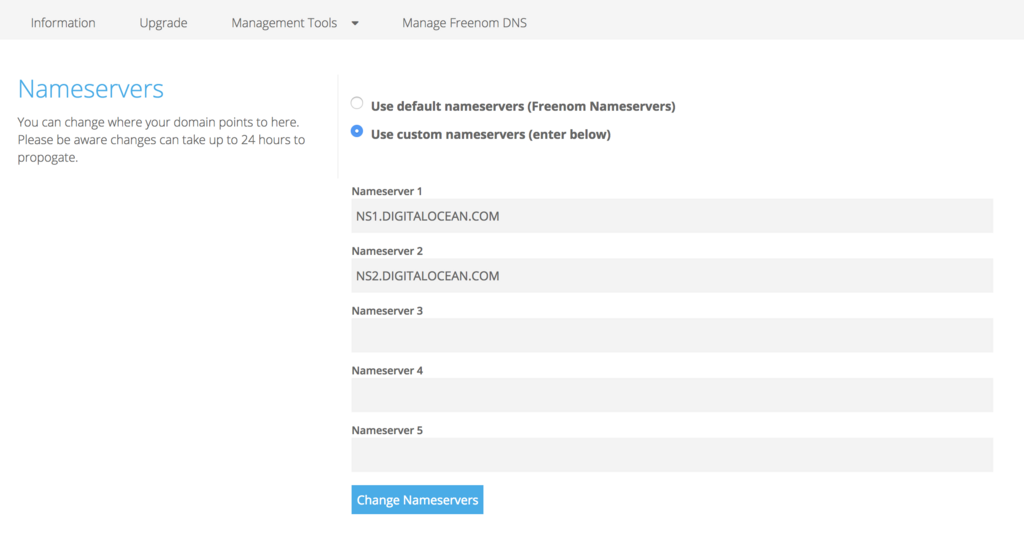
DigitalOceanでの設定
トップページの [Networking] タグから [Domains] を選択し、Add a domain で先ほど作成したドメインを追加してください。 必要に応じて、ドメイン名を選択して、各種レコードの設定をおこなてください。(自分が試した際はデフォルト設定のままで問題なかったはずです)